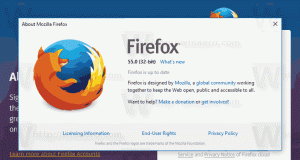Как записать ISO-файл из командной строки в Windows 10
Как вы, возможно, знаете, Windows 10 позволяет записывать файлы ISO без сторонних инструментов. Эта возможность была добавлена в Windows 7. Все, что вам нужно, это пустой CD / DVD-диск и какой-нибудь файл ISO. Менее известной функцией Windows является возможность записи ISO-файла из командной строки. Посмотрим, как это можно сделать в Windows 10.
В Windows 10 есть инструмент isoburn, это встроенный инструмент, который по умолчанию поставляется с Windows 10. Он находится в следующей папке:
C: \ windows \ system32 \ isoburn.exe
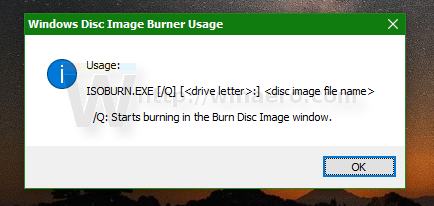 Утилита имеет следующий синтаксис использования:
Утилита имеет следующий синтаксис использования:
ISOBURN.EXE [/ Q] [:] путь_к_iso_file
Если вы укажете агрумент / Q, запись начнется сразу же в окне «Запись образа диска».
Единственный обязательный аргумент - это путь к файлу ISO. Если вы укажете только это, isoburn покажет окно «Запись образа диска», где вам нужно выбрать букву, назначенную вашему записывающему приводу CD / DVD.
Так, для записи ISO-файла из командной строки в Windows 10, вам необходимо сделать следующее.
- Откройте командную строку.
- В открывшемся командном окне введите следующее:
ISOBURN.EXE / Q E: c: \ data \ Window10.ISO

Убедитесь, что вы заменили текст E: в командной строке фактической буквой дисковода оптического привода в вашей операционной системе, а также фактическим путем к файлу ISO.
Вот и все.